
MIUI es una capa que tiene muchos añadidos y nos deja trastear con muchas de sus opciones. Una de ellas es la Micro SD, es cierto que por norma general no se quedan cortos configurando sus móviles (ya casi todos vienen con 64 GB de mínimo) pero… ¿Qué pasa si te quedas sin espacio interno y necesitas más sí o sí?
La solución definitiva no es solo meterla y ya, te vamos a enseñar a configurarla para que te sirva como almacenamiento interno como si viniera de fábrica. Es un proceso para usuarios algo más avanzados y, a su vez, tremendamente útil.
¿Una Micro SD como almacenamiento interno? Así puedes hacerlo en tu Xiaomi con MIUI
Seguramente te habrás dado cuenta de que, cuando metes una SD, solo te sirve para guardar ciertos archivos y, como mucho, pasar algunas aplicaciones a la tarjeta. Esto tiene bastante sentido y la razón es muy sencilla: usar tarjetas SD lentas y hacer que cuenten como almacenamiento interno sería una locura.
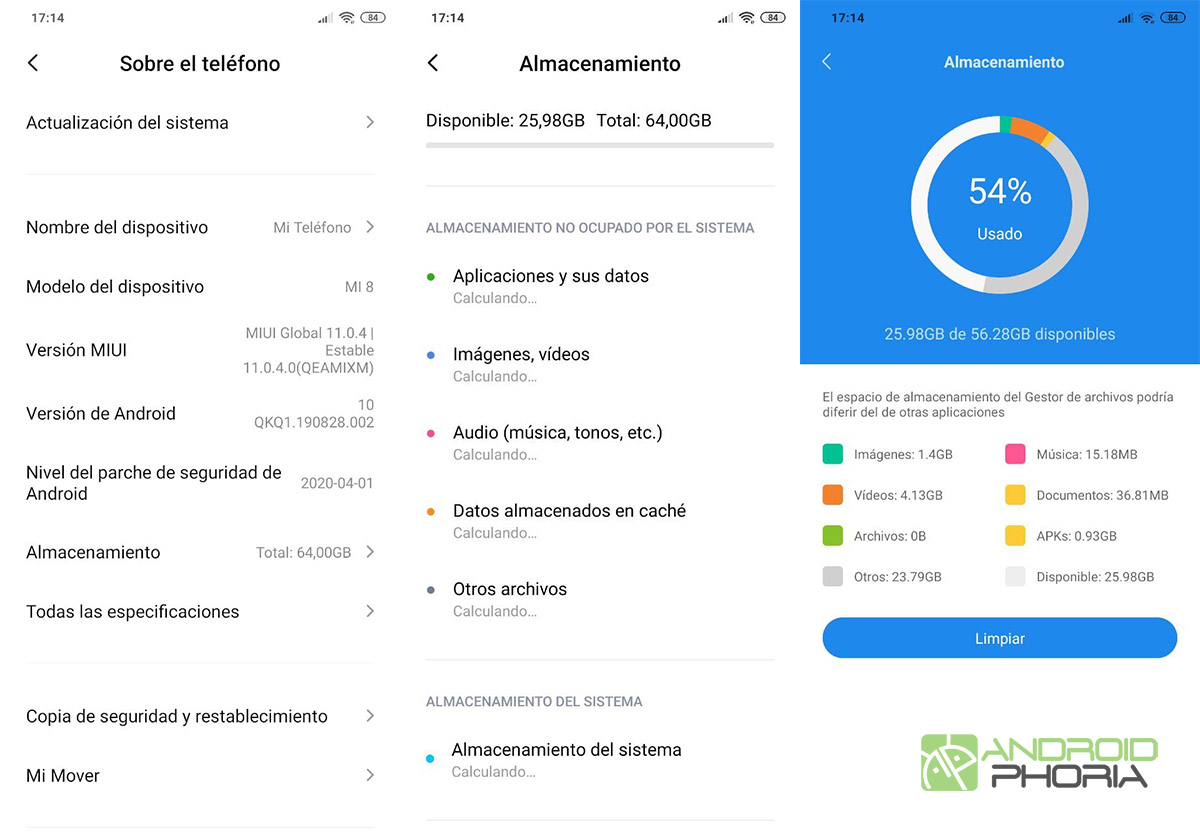
No todas tienen la misma velocidad y, si necesitas esto, seguramente no te valdrá con una que tengas tirada por casa. Tiene que ser, como mínimo, una de clase A1 o A2 capaz de ejecutar aplicaciones por si misma y si es de clase alta mejor. Aquí vale la pena no escatimar o tu móvil se volverá muy lento e, incluso, comprometerá tu sistema operativo.
Nosotros te recomendamos la siguiente, es una de las mejores y vale la pena. Tener una buena SD fiable y que vaya rápido siempre te vendrá bien, piensa que estás pagando 20-30 euros por tener 128 GB más de almacenamiento interno, ¿nada mal no crees?
Pasos para configurar la SD como almacenamiento interno en MIUI
Este proceso está dedicado a usuarios algo más avanzados y recuerda que usar una tarjeta SD tiene algunas desventajas. Es una función que como tal no está soportada «del todo» por MIUI o sea, que puede que aparezca algún bug. Por otro lado, tu launcher se desordenará y para ver el almacenamiento real necesitarás una app como «Free Space».
Aun así, si no te queda otra, creemos que no vas a tener problemas y sí mucho más espacio. Antes de empezar revisa que tienes todo esto:
- Un móvil Xiaomi con Android 6.0 en adelante con slot para SD
- Una tarjeta vacía tipo A1 o A2.
- Un PC con los drivers ADB instalados.
- QuickShortcutMaker instalado (te dejamos el link a continuación)
Asegúrate de leerlo todo bien e instalar las aplicaciones necesarias en tu móvil y ADB en tu PC. Ahora, pasemos a la configuración:
- Activa los ajustes de desarrollador, esta aplicación te ayudará si no sabes cómo.
- Una vez dentro de las opciones avanzadas activa “Pantalla Activa o Mantener encendida”, “Depuración por USB” y desactiva “Optimización MIUI” (la última opción de la lista).

- Conecta tu Xiaomi al PC con la SD dentro y asegúrate de que el cable es de la mejor calidad posible, el original te irá perfecto.
- Abre la CMD en tu ordenador con Windows (Barra de búsqueda – Escribir CMD – Clic derecho – Ejecutar como administrador).
- Se te abrirá una ventana y escribe «adb devices» sin las comillas. Saldrán unos números correspondientes a tu Xiaomi y te pedirá permiso, en el móvil, para ejecutar comandos desde el PC y ya saldrá el ID de tu móvil en la ventana de comandos.

- Ejecuta los siguientes comandos, uno a uno. Te saldrá algo como «disk:179,64«. Recuerda ese número.
- Adb Shell
- sm set-force-adoptable true
- sm list-disks
- Cambia el número (179,64) por el que te haya salido en el comando de arriba. Pon «sm partition disk:179,64 private» si quieres que tu SD sea dedicada enteramente a almacenamiento interno. Puedes poner «sm partition disk:179,64 mixed «YY» » si quieres que una parte sea portátil, cambia el número por el que te salió e «YY» significa el porcentaje que quieres que sea portátil.
- Coge tu móvil y revisa que en «Ajustes – Almacenamiento» se haya sumado la capacidad de la SD.
- Ve de nuevo a la CMD y escribe «Sm list-volumes». Te saldrá algo parecido a private:179,67 mounted fb705131-c6a0-4e3a-959b-605a65334c8c. Copia los números a partir del fb705… para el siguiente paso.
- Cambia los números (fb705…c8c) por los tuyos y ejecuta «pm move-primary-storage fb705131-c6a0-4e3a-959b-605a65334c8c». A partir de esto en tu móvil te saldrá una notificación correspondiente a la migración de datos.
- En tu móvil abre la aplicación QuickShortcutMaker y busca el proceso «com.android.settings» en la pestaña de actividades, localiza «com.android.settings.Applications.ManageApplications» y crea un acceso directo a este servicio.
- ¡Reinicia tu móvil y listo!
Y bueno, esto es todo. Es un proceso algo complicado pero que, si estás acostumbrado a la terminal de Windows y trastear un poco te será pan comido y no debes tener ningún problema. ¿Qué te ha parecido? ¿Has conseguido aumentar el almacenamiento interno de tu Xiaomi?
















